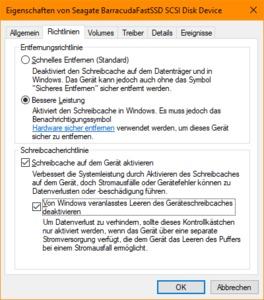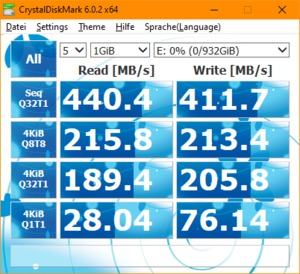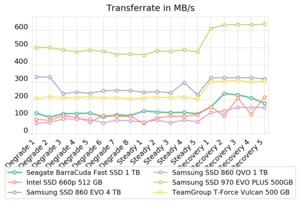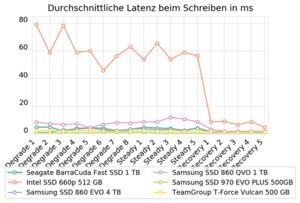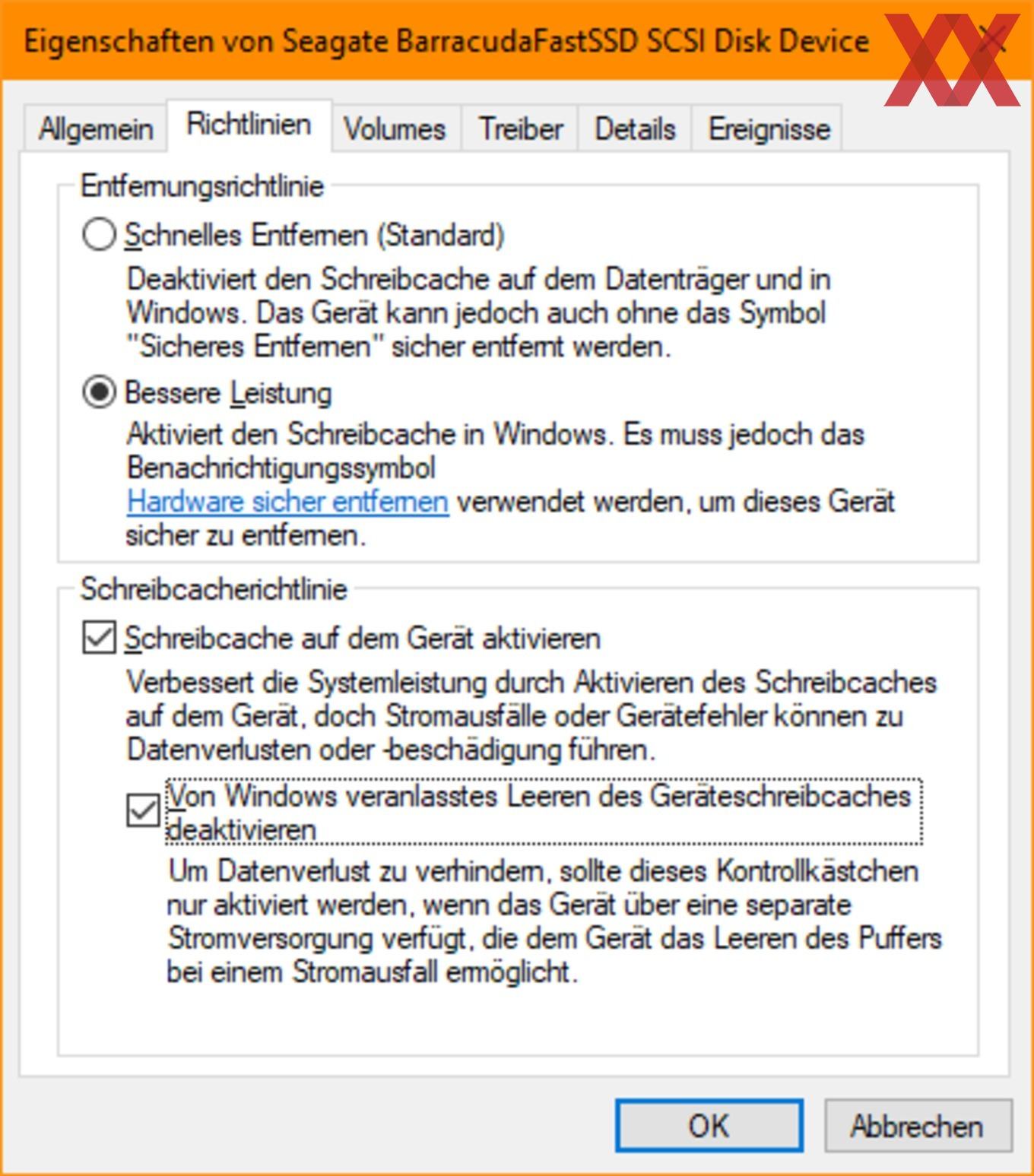Werbung
Mit der einfachen Rechnung "RGB = Gamer" bietet die Mehrheit der Hersteller mittlerweile eine ganze Reihe an sogenannter "Gaming-Hardware" an, die vor allem durch ihre Beleuchtung beeindrucken soll. Die BarraCuda Fast SSD macht diesbezüglich zunächst keinen Unterschied und bietet zwar einen LED-Streifen, doch erst die Gaming-Variante der FireCuda bietet zusätzlich die Möglichkeit, per RGB entsprechende Effekte anzusteuern. Das kommt der BarraCuda allerdings zumindest nach Meinung des Autors zugute, denn durch den dezenten grünen LED-Streifen an der Kante des matten, schwarzen Kunststoffgehäuses wirkt die externe SSD durchaus attraktiv.
Überhaupt macht die BarraCuda Fast SSD einen durchaus hochwertigen Eindruck. Dieser entsteht allerdings unter anderem durch das vergleichsweise hohe Gewicht. Mit 140 g wirkt die SSD beispielsweise mehr als das Dreifache der PNY Pro Elite, die sogar durch ihr Aluminiumgehäuse grundsätzlich hochwertiger gefertigt ist.
Beim Einsatz einer externen SSD gibt es durchaus einige Dinge zu beachten, die wir auch in unserem Review wieder einmal feststellen durften. Zwar bietet die Seagate BarraCuda Fast SSD grundsätzlich hohe Transferraten, doch neben den Verwirrungen der USB-Bezeichnung können auch andere Faktoren leicht limitieren. So mussten wir feststellen, dass durch ein offensichtlich nicht kompatibles USB-Kabel die SSD vom Testsystem auf USB 2.0 gedrosselt wurde. Hatten wir zunächst ein Softwareproblem vermutet, konnten wir erst nach Tausch des Kabels die SSD zu ihren Höchstwerten ausreizen. Zuvor war bei etwa 45 MB/s einfach Schluss.
Doch nicht nur das Kabel kann bei Inbetriebnahme einer externen SSD zur Stolperfalle werden, auch Windows will nicht unbedingt immer so wie es wir Tester es uns wünschen. Wird von der externen SSD nicht nur viel gelesen, sondern auch viel geschrieben, empfiehlt es sich, unter den Laufwerkseigenschaften im Reiter "Richtlinien" den Schreibcache zu aktivieren und das von Windows veranlasste Leeren des Caches zu deaktivieren. Zwar sind die relativen Performancegewinne nicht so groß wie wir es beispielsweise bei der PNY Pro Elite als NVMe-SSD getestet haben, doch sollte man sich diese Leistung nicht entgehen lassen. Allerdings gilt dies natürlich nur beim Schreiben, das Lesen ist davon nicht betroffen. Nachteil der Methode ist allerdings, dass die bei USB so reizvolle Plug&Play-Möglichkeit entfällt.